Cum sa iti imbunatatesti viteza harddisk-ului:
Trebuie sa aveti minim 256 RAM
Folositi pasii:
START > Run > SYSEDIT.EXE
Maximizati fereastra fisierului system.ini .
In aceasta fereastra coborati aproape de sfarsit,in dreptul liniei pe care se afla [386enh].
Apasati Enter ca sa realizati o linie goala,pe care tastati:
Irq14=4096
Din meniul File al ferestrei alegeti Save.
inchideti fereastra si restartati computerul.
[Read More...]
Trebuie sa aveti minim 256 RAM
Folositi pasii:
START > Run > SYSEDIT.EXE
Maximizati fereastra fisierului system.ini .
In aceasta fereastra coborati aproape de sfarsit,in dreptul liniei pe care se afla [386enh].
Apasati Enter ca sa realizati o linie goala,pe care tastati:
Irq14=4096
Din meniul File al ferestrei alegeti Save.
inchideti fereastra si restartati computerul.



























 Atentionare
Atentionare 

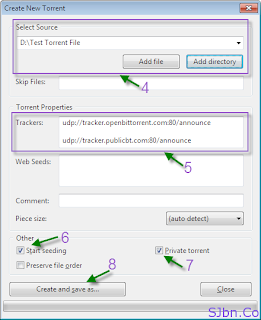


 Previous Article
Previous Article





